
- Autor John Day [email protected].
- Public 2024-01-30 08:19.
- Naposledy změněno 2025-01-23 14:38.
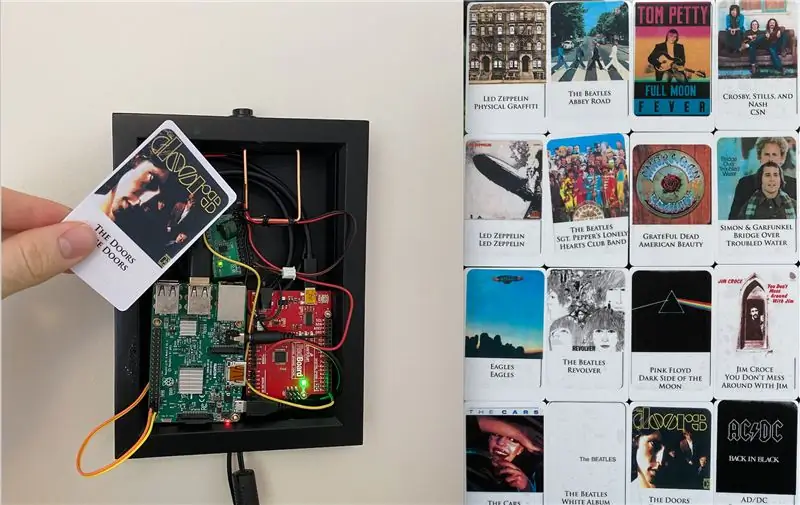


Toto je můj příspěvek do soutěže „Audio“- pokud vás to zajímá, pak mi prosím dejte hlas
Tento příspěvek se pokusí vytvořit „návodně orientovanou“verzi videa, které je uvedeno v horní části tohoto příspěvku
Video se velmi podrobně zabývá řídicím tokem a softwarem, který používám. Podívejte se na to, pokud se chcete dozvědět více.
Průtok je následující:
Normální provoz - čtení karet a spouštění Spotify pro přehrávání skladeb:
1) RFID tag je načten kompatibilní čtečkou karet
2) Čtečka karet vyplivne sériová data pro každou kartu do Arduina
3) Arduino „Sériově tiskne“data, která obdrží, na malinový pi
4) Pi obdrží ID karty od Arduina. Pi vyhledá v tabulce ID karty a najde odpovídající URI Spotify
5) Pi volá Spotify API, aby přehrálo vybrané URI
Fáze nastavení: Přidružení značky RFID k identifikátoru URI Spotify
1) až 3) shora
4) Pi očekává argument příkazového řádku s konkrétním identifikátorem URI Spotify, který chcete ke kartě přiřadit
5) Pi vytvoří nový záznam (nebo přepíše, pokud je ID karty již v tabulce nalezeno) pro pár cardID, SpotifyURI
Tyto značky tedy „neprogramujete“. Tyto značky mají svůj vlastní vestavěný mikrokontrolér, který moduluje pole přicházející z cívky čtenáře na míru jeho konkrétního ID. Vše, co děláte, je vytvořit slovník párů klíčů a hodnot, ze kterého bude pi číst.
Řekněme například, že mám kartu s ID „2_54_57_53_23_33_3“. Původně nevím, co je to ID, ale když jsem po naskenování přečetl výstup z Arduina, tak to vyšlo.
Řekněme, že chci, aby tato karta po naskenování přehrála album největších hitů Al Greena. Abych toho dosáhl, šel bych na Spotify a zkopíroval URI alba a dostal „spotify: album: 6W0V8B0fJItvOwC8v114rZ“. Nyní, jak je vidět na videu, dodávám toto URI do programu pythonu, který spojí ID karty „2_54_57_53_23_33_3“s identifikátorem spotify URI „spotify: album: 6W0V8B0fJItvOwC8v114rZ“v tabulce. „Klíč“je ID karty a „hodnota“je URI.
Nyní, když nasadím hlavní program a moje pí obdrží ID karty „2_54_57_53_23_33_3“, vyhledá to v tabulce, shromáždí k němu přidružený URI a dodá URI jako argument API Spotify.
Zásoby
Vyhrazený počítač (pro tento tutoriál je nejlepší malinový pi)
Modul čtečky karet RFID pro připojení k vyhrazenému počítači
Karty RFID kompatibilní s vaší čtečkou
Volitelné, ale doporučené: Náhradní Arduino jako prostředník mezi čtečkou a počítačem, který šetří čas vývoje
Krok 1: Přehled kódu
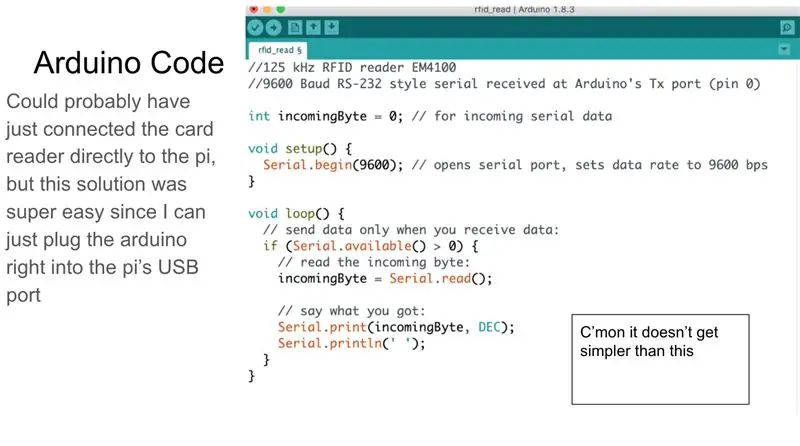
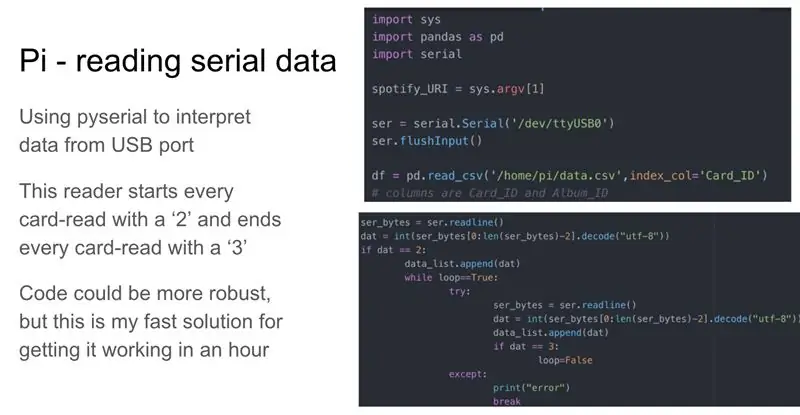
Přiložené screenshoty ukazují základní strukturu kódu pro propojení se Serial na Arduino a pi. Výhodou použití Arduina jako prostředníka je, že jej mohu zapojit přímo do USB portu Pi jako sériový vstup. To mi ušetřilo spoustu bolesti hlavy, protože teď nemusím vědět, jak nastavit piny GPIO jako sériový vstup.
Moje konkrétní kombinace karty a čtečky mi dává neobvyklý výsledek, že všechny karty začínají 2 a končí 3. To mi dalo rychlý a špinavý způsob, jak zjistit, kdy přenos začíná nebo končí. V závislosti na kartách/čtečce, které máte, se váš kód bude muset změnit.
Krok 2: Integrace Spotify
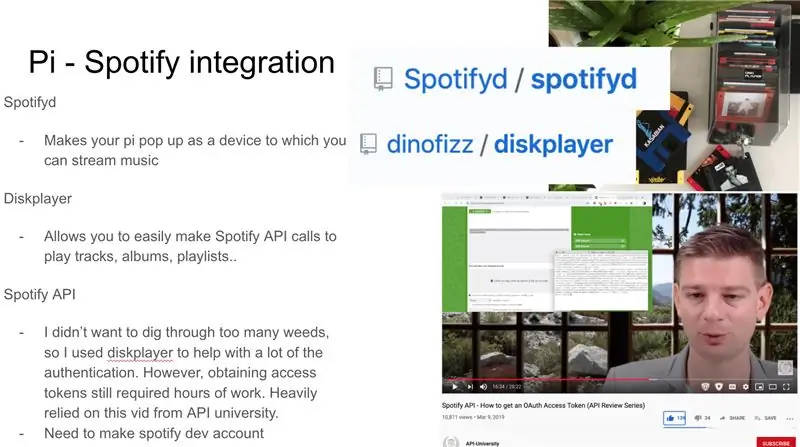

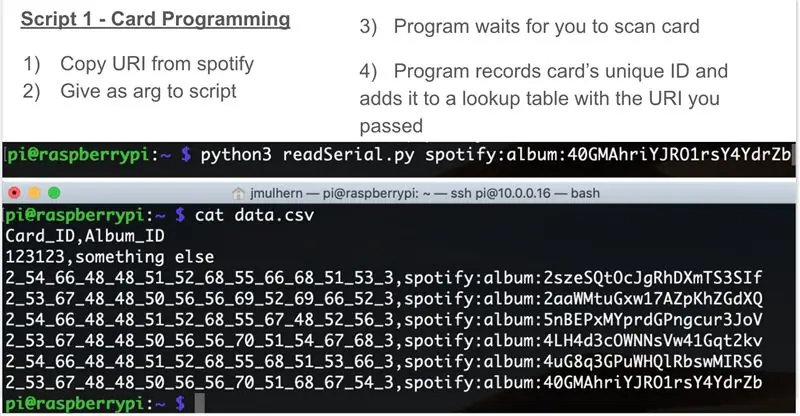
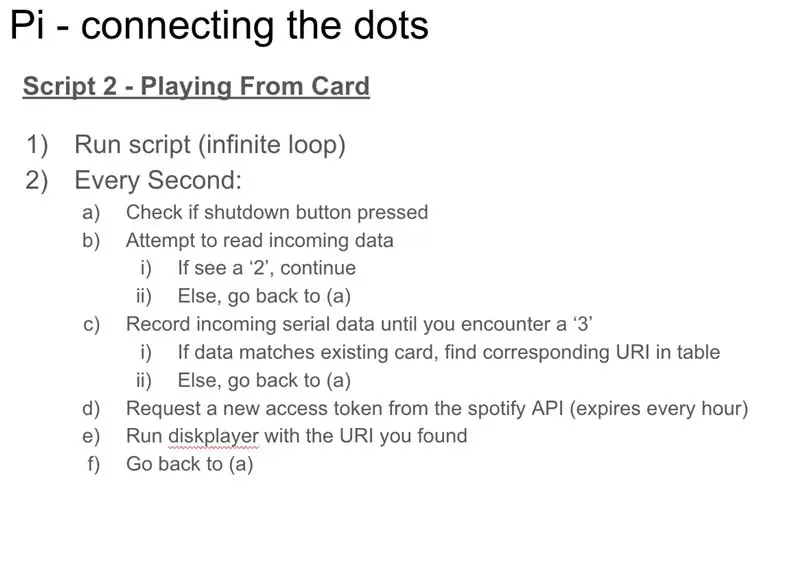
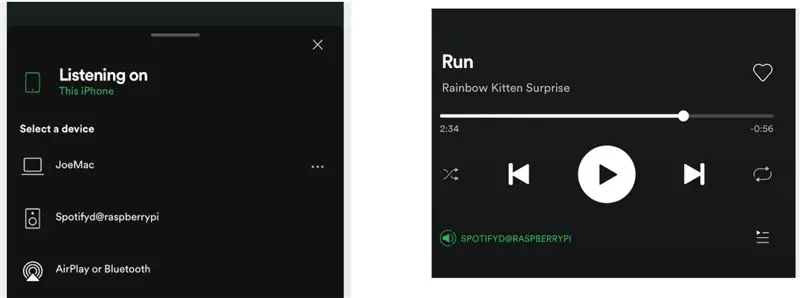
Nyní k nejtěžší části - propojení se Spotify. Zde jsem silně spoléhal na 3 zdroje:
1) Projekt Spotifyd, který umožňuje vašemu zařízení vypadat jako další reproduktor vašeho účtu Spotify.
2) Projekt Diskplayer, ve kterém nějaký náhodný člověk napsal vlastní skripty pro propojení s rozhraním Spotify API
3) Tento krásný muž, který jde přes OAUTH se Spotify. Bez něj bych promarnil tolik dalších hodin.
Nejprve nainstalujte Spotifyd a otestujte ho, abyste se ujistili, že se pi zobrazuje jako mluvčí vašeho účtu.
Poté, co to funguje, jsem použil Diskplayer k testování API spotify. Právě zde vás požádá o dodání tokenu API Spotify. Pokud používáte bezhlavé nastavení jako já, nebudete jej moci otevřít v prohlížeči na pi. Z tohoto důvodu budete muset postupovat podle kroků uvedených ve videu výše v kroku 3). Bez tohoto muže na tomto videu by se tento projekt neuskutečnil!
Krok 3: Aby to vypadalo hezčí
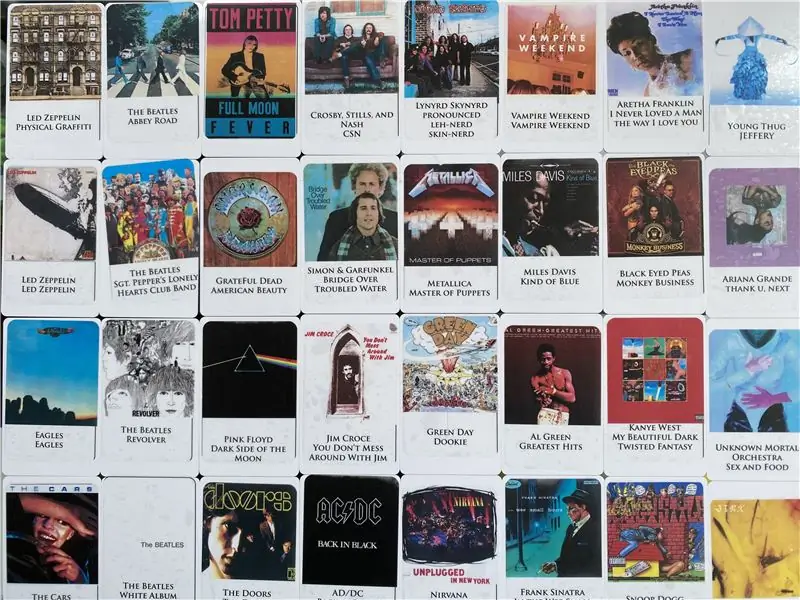
Jakmile vše funguje, zůstane vám nepořádek drátů, které přehrají vše, co chcete od Spotify. Chcete -li to vyčistit, vložte vše do pouzdra a vytiskněte štítky na karty! Použil jsem štítky Avery 22822 (které jsou dodávány s prázdnou šablonou Photoshopu pro domácí tisk). Dokázal jsem vytáhnout obrázky z Googlu a podle potřeby je plácnout do šablony Photoshopu. Po několika hodinách učení Photoshopu jsem vytiskl a nalepil štítky na prázdné štítky RFID.
S tímto projektem jsem si užil spoustu zábavy a v budoucnu ho využiji k pobavení lidí v mém bytě. Dejte mi vědět, pokud to nakonec zvládnete sami!
Přihlašuji se do soutěže „Audio“- pokud vás to bavilo, můžete pro to hlasovat. Dík!
Doporučuje:
PlotClock, WeMos a Blynk hrají Vintage AMI Jukebox: 6 kroků (s obrázky)

PlotClock, WeMos a Blynk Hrají Vintage AMI Jukebox: Tento projekt umožnily čtyři technické inovace: 1977 Rowe AMI Jukebox, sada robotického ramene PlotClock, mikrokontrolér WeMos/ESP 8266 a služba Blynk App/Cloud. UPOZORNĚNÍ: Pokud nemáte Jukebox po ruce - nepřestávejte číst! Tento projekt může
Jukebox Casera Por: Tono Kiehnle: 5 kroků (s obrázky)

Jukebox Casera Por: Tono Kiehnle: Jukebox hecha en casa programada con Arduino UNO. Obsahuje 3 reprodukce běžného a středního bzučáku, které jsou vybaveny barevnými a barevnými LCD displeji. 2 de ellos se util
Jukebox: 13 kroků (s obrázky)

Jukebox: Když jsem objevil Volumio (Open Audiophile Music Player), napadlo mě, že by z něj mohl být postaven skvělý Jukebox; a zbytek je historie. Následující instrukce je spíše obecným přehledem o tom, jak jsem tento projekt postavil. Jako takový někteří z malých
Random Song Jukebox (Raspberry Pi): 6 kroků (s obrázky)

Random Song Jukebox (Raspberry Pi): Poté, co jsem si pohrával s hlasovou sadou Google AIY pro Raspberry Pi, rozhodl jsem se přepracovat hardware tak, aby vytvořil offline jukebox. Když uživatel stiskne horní tlačítko, přehraje se náhodná skladba uložená na Pi. Knoflík hlasitosti slouží k nastavení
Steampunk Pi Jukebox se službou Google Music: 11 kroků (s obrázky)

Steampunk Pi Jukebox se službou Google Music: VAROVÁNÍ !! Pokud se pokusíte provést podobný projekt, pochopte, že máte potenciál narazit na azbest ve starém rádiu, obvykle, ale bez omezení na nějaký typ tepelného štítu nebo izolace. Proveďte prosím vlastní průzkum a proveďte preventivní opatření
